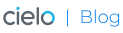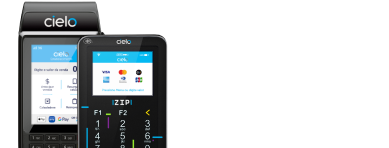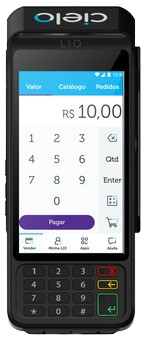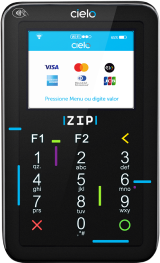Google Analytics 4: como configurar e quais são as principais mudanças? Descubra

Saber como configurar o Google Analytics 4 é essencial para usar o Big Data na gestão do seu negócio.
Afinal, mesmo com um minucioso controle de vendas, o sucesso de um empreendimento depende do conhecimento sobre o comportamento do usuário.
Por isso, vamos mostrar neste artigo todas as novidades desta poderosa ferramenta de análise de dados e explicar como usar recursos avançados a seu favor.
Leia até o final e aprenda como configurar o Google Analytics 4.
O que é o Google Analytics 4?
Google Analytics 4 é a nova versão da ferramenta de análise de dados da companhia de tecnologia americana.
Criada para substituir a Universal Analytics, ela apresenta várias mudanças que prometem dados mais aprofundados e o funcionamento integrado a outras plataformas.
Como funciona o Google Analytics 4?
O Google Analytics 4 usa as tecnologias de inteligência artificial e aprendizado de máquina para buscar indicadores baseados em ações das pessoas.
Assim, pode ajudar sua empresa a definir metas de vendas com base na metodologia OKR – que consiste em definir objetivos e atribuir métricas para mensurar o cumprimento de cada um.
Principais mudanças do Universal para o G4
Para aprender como configurar o Google Analytics 4 e explorar ao máximo os recursos do sistema, é preciso entender bem suas mudanças em relação ao sucessor.
Privacidade dos dados
O novo sistema não usa exclusivamente os cookies para coletar dados e também não armazena endereços de IP.
Por isso, garante maior privacidade aos usuários.
Além disso, a ferramenta conta com recursos que auxiliam no cumprimento de leis de proteção de dados como, por exemplo, a LGPD em vigor no Brasil.
Análise multiplataforma
A ferramenta permite analisar dados de navegação em diferentes dispositivos.
Assim, em vez de limitar o acompanhamento ao acesso via celular ou computador, o sistema também pode capturar interações diretamente em aplicativos, jogos e até na navegação por uma TV com internet.
Integração com Google Ads
Por meio do novo Analytics, é possível analisar o desempenho em campanhas na plataforma de anúncios do Google.
Desta forma, é possível obter dados úteis para o planejamento de vendas.
Modelo baseado em eventos
Em vez de mensurar apenas pageviews, ou seja, as visitas a determinada página, o Google Analytics 4 se baseia em eventos – ou seja, diversas ações de pessoas.
Entre elas, estão o clique ou toque em determinados links, downloads de arquivos e reproduções de vídeo.
Essa análise permite coletar dados mais abrangentes para incluir no plano de marketing.
Quais são as métricas exclusivas do Google Analytics 4?
Se o seu negócio tiver como configurar o Google Analytics 4, você terá acesso às novas métricas para monitorar o comportamento de consumidores.
Confira abaixo as novidades da ferramenta.
Sessões engajadas
Para que uma visita a uma página ou tela seja considerada uma sessão engajada, a pessoa precisa ficar com o site ou aplicativo aberto em primeiro plano por pelo menos 10 segundos.
Se o app ou navegador for fechado, o sistema considera uma rejeição.
Taxa de engajamento
Mostra uma média percentual do número de sessões engajadas, em relação ao total de pessoas que acessaram a página.
Essa métrica pode ajudar na definição do melhor CTA (call to action) para venda.
Para isso, basta criar diferentes opções e ver qual delas proporciona a maior taxa de engajamento.
Tempo médio de engajamento
O sistema fornece uma média do tempo que cada usuário ficou com a página ou tela aberta em primeiro plano.
Assim como nas outras duas, essa nova métrica também é multiplataforma.
Como criar uma conta no Google Analytics 4?
Antes de aprender como configurar o Google Analytics 4, primeiro é preciso entender como criar a sua conta.
Antes de mais nada, não confunda a conta para o uso da ferramenta com aquela que talvez você já tenha para conferir e-mails, usar as ferramentas do Google Drive e ter acesso a outros serviços da empresa.
Se você ainda não tiver conta alguma na plataforma, acesse a página de contas e informe seus dados.
Esse processo é bem simples e rápido.
Depois, ainda é necessário configurar sua conta no Analytics, caso você nunca tenha usado o Universal, seguindo esses passos:
- Acesse a página do Analytics.
- Selecione “Administração”.
- Dê um nome para a conta.
- Configure as permissões de compartilhamento de dados.
- Clique na opção “Seguinte” e adicione sua primeira propriedade.
Depois desses passos, você já pode começar a configuração propriamente dita!
Como configurar o Google Analytics 4?
Você só vai ter como configurar o Google Analytics 4 depois de criar ou acessar sua conta, conforme explicamos acima.
Se você chegou a usar o Universal, que é a versão anterior, terá de fazer um processo de migração.
Os passos são os seguintes:
- Faça seu login no
- No menu à esquerda, selecione “Administrador”.
- Na seção “Propriedade”, clique em “Criar uma nova propriedade do Google Analytics”.
Depois disso, é preciso fazer uma configuração para cada evento que você pretende rastrear, usando a ferramenta que vamos mostrar no próximo tópico.
Como configurar o G4 via Google Tag Manager?
Para ter como configurar o Google Analytics 4 e fazê-lo funcionar, é preciso configurar os eventos no Google Tag Manager.
Veja agora um passo a passo para fazer isso.
Crie um fluxo de dados
Antes de entrar no Google Tag Manager, crie um fluxo de dados com os seguintes passos:
- Na tela do Google Analytics, selecione “criar um filtro de dados”.
- Digite o endereço da página a ser monitorada.
- No campo ao lado, digite um nome para esse filtro.
- Clique no botão “criar fluxo de dados”.
Após esses passos, o sistema vai informar um código ID.
Você pode acessar esse dado a qualquer momento indo na página do Analytics e selecionando “Administrador” e “Fluxo de dados”.
Guarde esse código, pois você vai precisar dele em seguida.
Inclua uma tag de configuração
Já no Google Tag Manager, selecione a opção “Nova tag”, ao lado do menu que fica à esquerda da página.
Para isso, acesse as opções: “Configuração da tag” e depois, “Google Analytics: configuração do GA4”.
No campo “ID da métrica”, insira o código ID que você gerou no primeiro passo.
Marque o segundo item logo abaixo se você quiser ser informado a cada vez que um usuário acessar a página.
O próximo passo é escolher o acionador, ou seja, indicar a localização em que a tag de configuração é necessária.
Uma opção é escolher “All pages”.
Se você ainda não tiver definido o nome da tag, faça isso e depois salve.
Inclua uma tag de evento personalizado
Os passos para criar uma tag de eventos é semelhante ao anterior:
- Acesse “Configuração da tag” e depois, insira um nome relacionado ao evento que você quer criar.
- Configure o ID de métricas, conforme mostramos no primeiro passo, e insira no campo indicado.
- Crie o nome do evento.
Lembre-se de inserir uma tag de evento para cada ação que você quer medir na sua página.
Conheça as métricas mais importantes para sua operação e use-as para impulsionar seus resultados!
Como vimos ao longo deste artigo, para configurar o Google Analytics 4, é preciso fazer uma série de procedimentos.
Com certeza, entender as ações das pessoas na sua plataforma é muito importante.
E os dados gerados nas vendas também podem ajudar muito a sua empresa.
Com o Cielo Farol, você poderá conferir diversas informações sobre seus clientes e também sobre outros negócios com as mesmas características que o seu.
Conheça o Farol e confira como podemos ajudar a melhorar suas vendas!